アクリルグッズ
アクリルジオラマの入稿データの作成方法について解説します。
\まずはじめに/
デジタでは、IllustratorとPhotoshopの入稿のみ受け付けております。
まだダウンロードしていない方は下記から入稿用テンプレートをダウンロードしてください。
ご注文いただいたサイズのテンプレートをダウンロードしてください。
カラーモードの設定
入稿データのカラーモードは必ずCMYKに設定してください。
RGBで入稿された場合、デジタの基準に基づきCMYKに自動的に変換いたします。
また、特色(スポットカラー)で入稿された場合も同様に、CMYKに変換いたします。
カットライン(仕上がり線)
仕上がりサイズを示した線です。このピンクの線でフレームがカットされます。
余白
デザインはこのブルーの線の内側に収めてください。
パーツ配置可能範囲
作成するパーツのカットラインやツメ・差し込み口は、このグリーンの線の内側に収めてください。
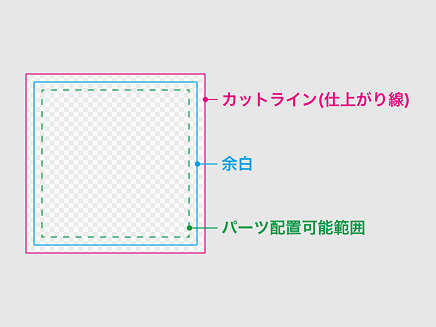
パーツ
作成されたカットライン1つを1パーツとしてカウントします。
作成可能なパーツ数
各注文サイズによって作成可能なパーツ数が異なります。
| 注文サイズ | パーツ数 |
|---|---|
| 100x100mm | 4パーツ以内 |
| 105x148mm(A6) | 5パーツ以内 |
| 150x150mm | 7パーツ以内 |
| 148x210mm(A5) | 8パーツ以内 |
| 210x297mm(A4) | 15パーツ以内 |

ご注文されたアクリルジオラマのサイズによっては、テンプレート内に「タテ」と「ヨコ」のレイヤーが入っています。その中から、ご希望のデザインの向きのレイヤーの目のアイコンをONにして表示してください。
手順
レイヤーウィンドウの表示方法
ウィンドウ>レイヤー


ダウンロードしたテンプレートには、制作時に必要な情報が入ったレイヤーがあらかじめ用意してあります。必ずデザインレイヤーの中にデザインをしてください。
また、レイヤー名やレイヤー順、テンプレートに初めから入っている情報を変更しないようにしてください。


アクリルジオラマを実際にカットするためのラインです。
下記のルールの従いカットラインを作成してください。カットラインの線の色について指定はありません。
カットライン作成のルール


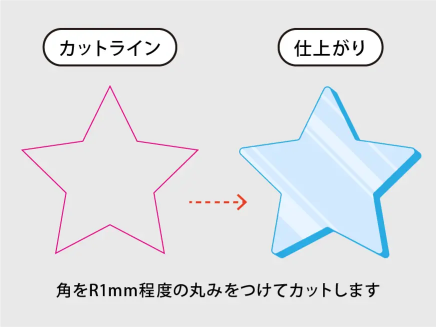
使用されているアプリケーションがPhotoshopの方は、作成されたカットラインのパスをシェイプレイヤーに変換してください。
すでにシェイプレイヤーでカットラインを作成されている方や、アプリケーションがIllustratorの場合、こちらの操作は不要です。
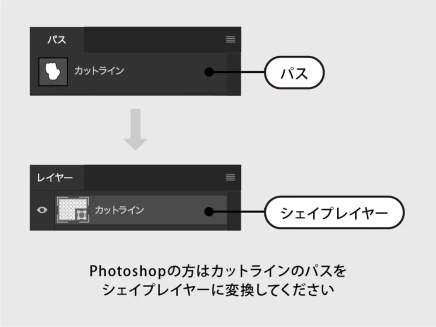
Photoshopでのシェイプレイヤーへの変換方法の一例です。自分に合う方法で作成してください。
パスパネルを開き、作成されたカットラインを選択してください。
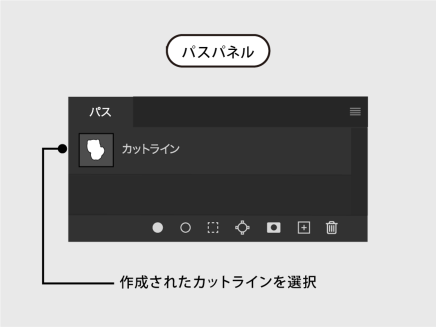
パスを選択した状態で、ペンツールのオプションバーからシェイプレイヤーが作成できます。
手順
1.ペンツールを選択
左側のツールバーからペンツールを選択し、オプションバーで「パス」に変更
2.パスパネルから作成したカットラインのパスを選択
3.シェイプレイヤーを作成
オプションバーの「シェイプ」ボタンをクリック
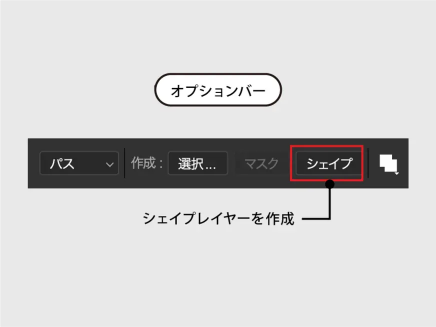
変換されたシェイプに線の色を設定してください。色について指定はありません。
塗りがない状態にしておくとデータ作成がしやすくなります。
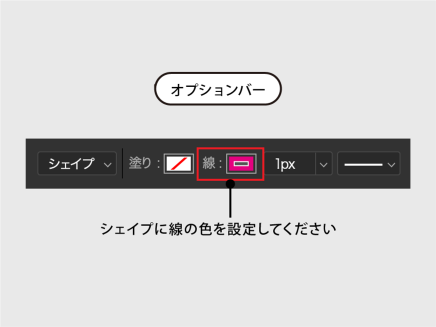
ホワイトインク「あり」でご注文された方は
テンプレート内のホワイトレイヤーの目のアイコンをONにし、レイヤーを表示して使用してください。
ホワイトインクの印刷箇所は必ずK(黒)でご指定ください。
詳しいホワイトインクのデータの作成方法は別ページをご覧ください。

テンプレート内にあるツメと差し込み口は、変形させたりカットラインと結合させたりせずに、レイヤー内で移動またはコピーしてお使いください。
ツメと差し込み口は、同じサイズ同士の組み合わせにし、以下の方法に従って配置してください。

Photoshopをお使いの方は「パスコンポーネント選択ツール」をお使いください
使用されているアプリケーションがPhotoshopの方は、ツメと差し込み口を選択する際にはツールバーから「パスコンポーネント選択ツール」を使用してください。
手順
ツールバーの表示方法
ウィンドウ>ツール

カットラインとツメが直線でぴったり接地するように配置してください。また、必要に応じてカットラインを変形してください。

差し込み口は、パーツのカットラインや差し込み口同士から5mm以上離し、グリーンの線の内側に納めて配置してください。

作成したパーツをグリーンの線の内側に配置してください。
この時、ツメも内側に配置してください。

アクリルジオラマでは必ずパーツ同士、差し込み口同士の間に5mmの間隔を確保してください。

アクリルグッズでは必ずデザインとカットラインの間に2mm以上の余白を確保してください。
ツメや差し込み口、フレームへ向けても2mm以上の余白が必要です。
余白の確認方法については別ページをご覧ください。


デジタではインク総量の上限を300%と定めています。インクの総量が300%を超えた場合は、不備データとなりますのでご注意ください。
リッチブラックを希望の場合は、C30% M15% Y15% K100%で作成してください。
※印刷機によってはリッチブラックよりも、K100%の方が濃度が高く見える場合があります。
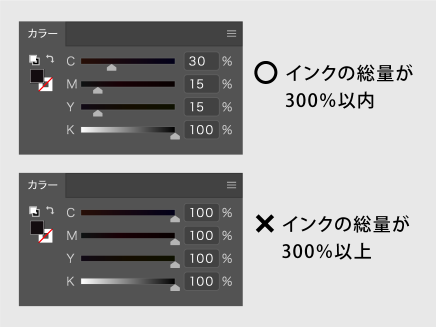
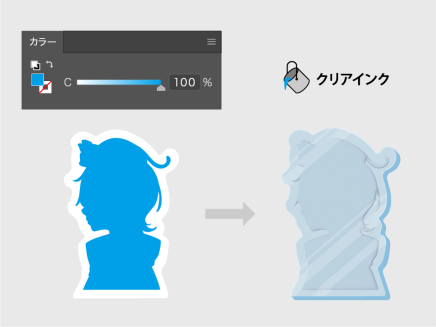
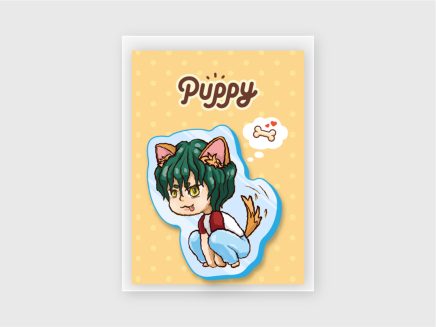
IllustratorとPhotoshopでは制作方法が異なります。
お使いのソフトを選択し、手順に従って入稿データを作成してください。
Illustrator.1
デザインを制作したら、レイヤーロックとオブジェクトのロックが解除されていることを確認し、全てのデータを選択してアウトラインを作成してください。
手順
1.すべてのオブジェクトを選択
選択>すべてを選択
2.アウトライン化
書式>アウトライン
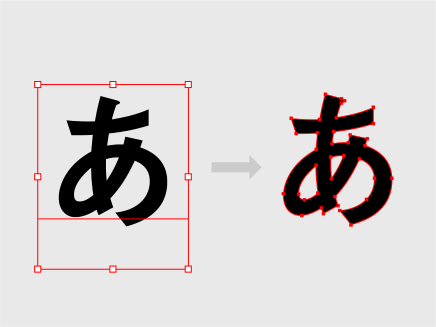
Illustrator.2
画像を配置している場合は、すべての画像を必ず「埋め込み」してください。「埋め込み」にするとIllustratorファイル自体に画像のデータが取り込まれるため、画像データを別でご入稿いただく必要はありません。
手順
1.リンクウィンドウを開く
ウィンドウ>リンク
2.画像を選択
3.画像を埋め込み
ウィンドウメニュー>画像を埋め込み
Adobe Illustrator2021以前のバージョンでは、埋め込み画像とリンク画像の表示が異なります。
ファイルにアイコンの表示がない場合には、リンク画像になっているため「画像を埋め込み」を行なってください。

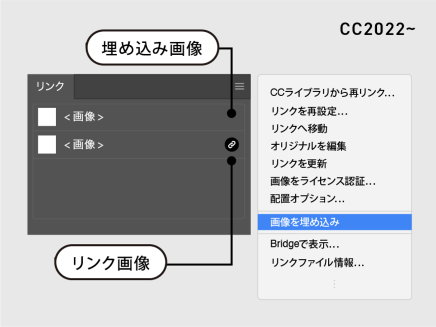
Illustrator.3
データチェックトラブルを防ぐため、保存形式は必ず.aiにしてください。
保存した後にファイルを圧縮してデータ入稿してください。
入稿データが不足していないか確認してください
台紙を追加した場合は、加えて「台紙」のファイルも必要となります。
必要なすべてのファイルをまとめて圧縮してください。

Photoshop.1
デザイン作成する際に使用したレイヤーは1枚の「デザイン」レイヤーとして結合してください。
テキストレイヤーや非表示レイヤーなどの不要なレイヤーを残しておくと、トラブルの原因になることがあります。
手順
1.デザインに使用したレイヤーを選択
2.レイヤーを結合
レイヤー>レイヤーを結合
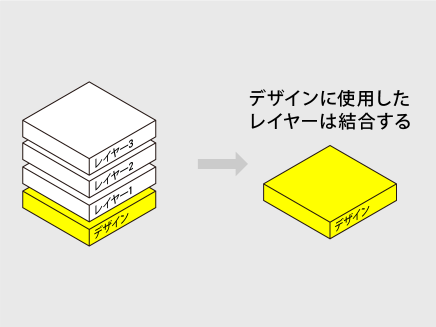
Photoshop.2
データチェックトラブルを防ぐため、保存形式は必ず.psdにしてください。
保存した後にファイルを圧縮してデータ入稿してください。
入稿データが不足していないか確認してください
台紙を追加した場合は、加えて「台紙」のファイルも必要となります。
必要なすべてのファイルをまとめて圧縮してください。

データ不備があると、再入稿が必要となります。
よくご確認の上、データをご入稿ください。